Subiecte corespunzătoare
[Ruter fără fir] Conectați, partajați și navigați: Transformați-vă routerul ASUS într-un hotspot 4G/5G instantaneu (Tethering mobil automat 4G / 5G)
Pentru a vă oferi instrucțiuni mai detaliate, puteți, de asemenea, să faceți clic pe linkul video ASUS YouTube de mai jos pentru a afla mai multe despre Tetheringul mobil automat 4G/5G
Introducere
Eliberați puterea conectivității 4G/5G fără a fi nevoie de un nou router. Cu routerul și smartphone-ul tău ASUS, poți accesa internet de mare viteză instantaneu. Este la fel de simplu ca să vă conectați telefonul și să-i partajați rețeaua.
Iată cum:
Conectați și partajați: utilizați iPhone-ul pentru a vă transforma routerul ASUS într-un hotspot 4G/5G
1. Accesați Setări > Cellular, apăsați Configurați Hotspot personal pe iPhone și asigurați-vă că este activat.
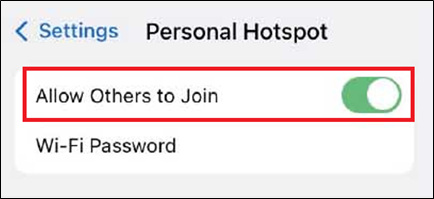
2. Conectați iPhone-ul la portul USB al routerului.
*Atingeți „Încredere” dacă primiți o alertă care spune Aveți încredere în acest computer?
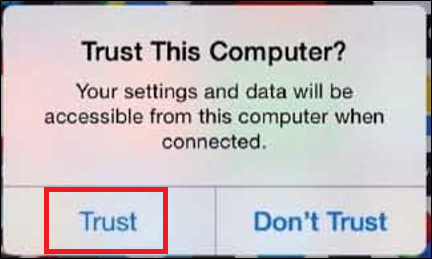
3. După disponibilitatea WAN-ului dumneavoastră de rezervă, veți vedea pictograma hotspot ca mai jos.
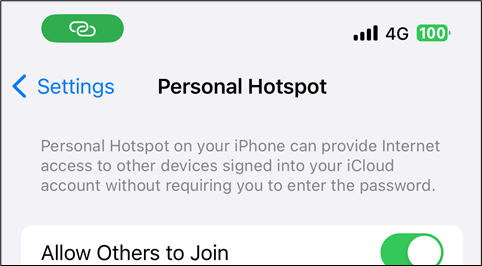
Conectare și partajare: Transformă-ți routerul ASUS într-un hotspot 4G/5G cu telefonul tău Android
1. Conectează-ți telefonul Android la portul USB de pe router.
2. Accesați setările de rețea de pe telefonul dvs. Android.
3. Activați conectarea prin USB.
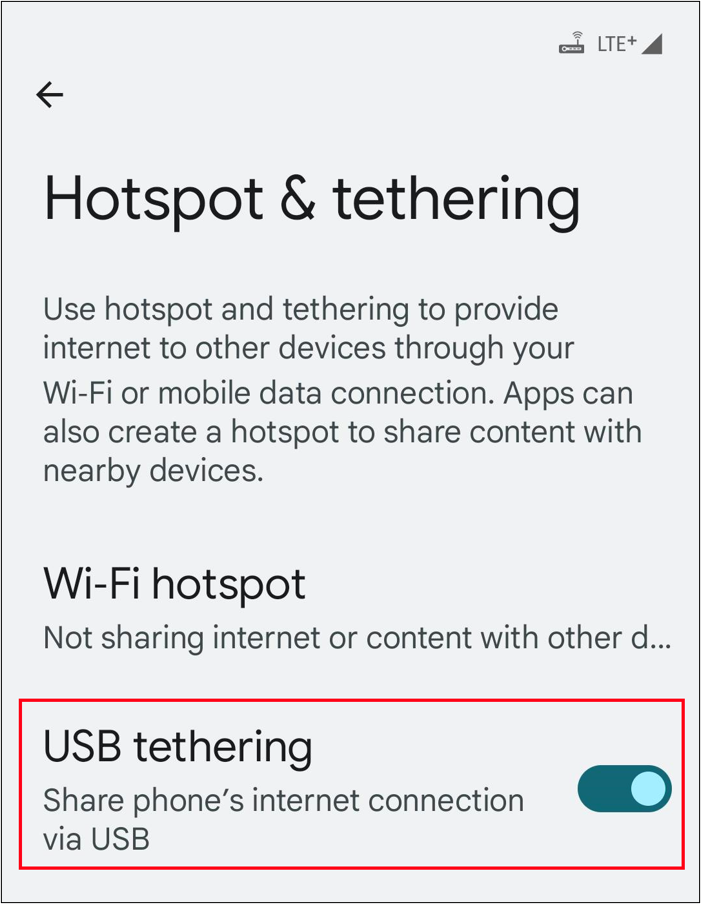
4. După disponibilitatea WAN-ului dumneavoastră de rezervă, veți vedea pictograma hotspot ca mai jos.
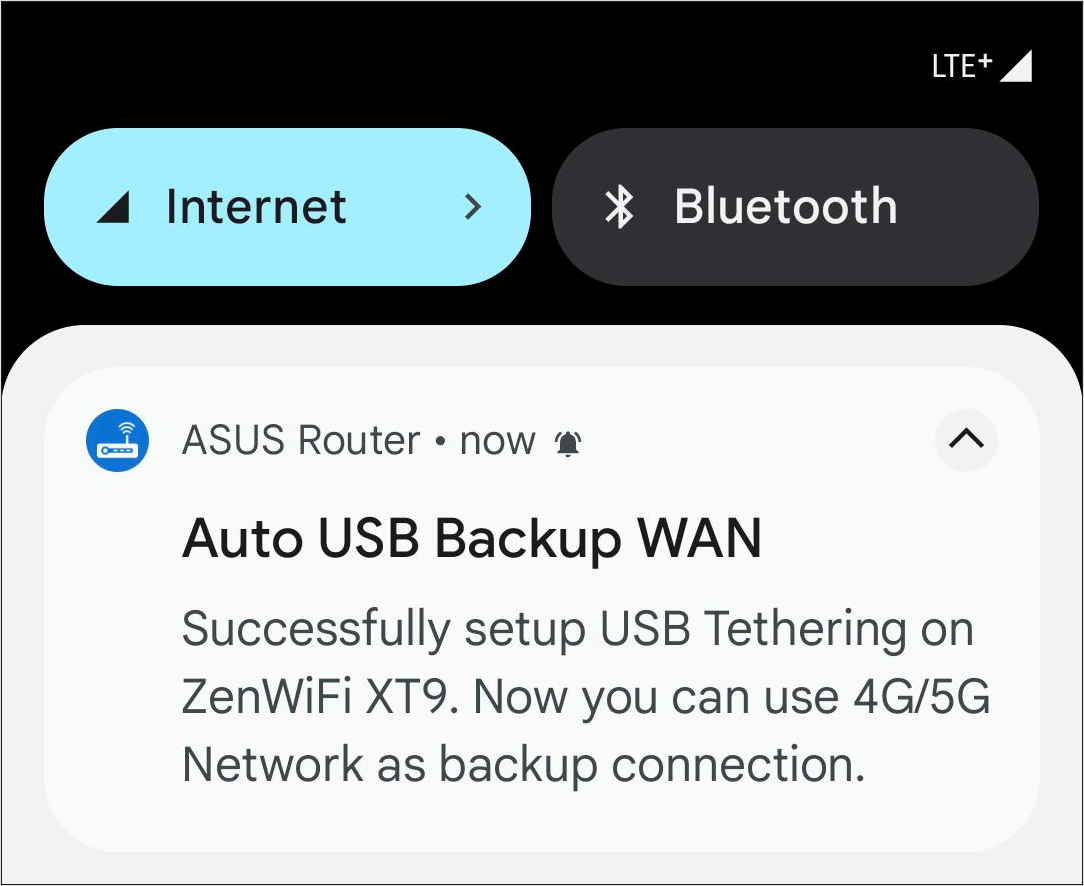
Depanare
1. Pentru ajutor cu serviciile de rețea celulară, contactați Furnizorul de servicii de internet (ISP) al telefonului.
2. Această caracteristică este disponibilă pentru anumite modele 802.11ax cu anumite versiuni de firmware:
(1) Firmware între 3.0.0.4.388.23000 și 3.0.0.4.388.29999.
(2) Orice versiune dincolo de 3.0.0.4.388.31900.
(3) Orice versiune dincolo de 3.0.0.4.386.69019.
Vă rugăm să vă asigurați că versiunea de firmware a routerului dumneavoastră ASUS este actualizată. Pentru informații despre cum să actualizați firmware-ul, consultați Întrebări frecvente
[Wireless Router] Cum să actualizezi firmware-ul routerului tău la cea mai recentă versiune?
Cum să obțineți (Utility / Firmware)?
Puteți descărca cele mai recente drivere, software, firmware și manuale de utilizare în Centrul de descărcare ASUS.
Dacă aveți nevoie de mai multe informații despre Centrul de descărcare ASUS, consultați acest link.